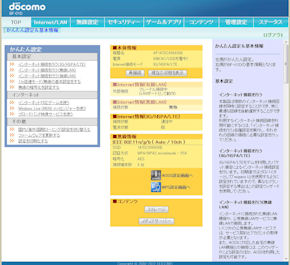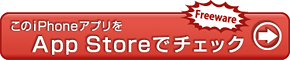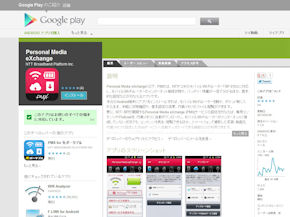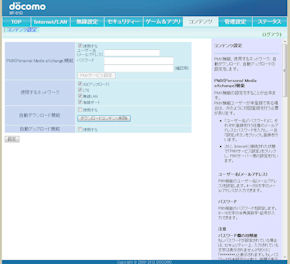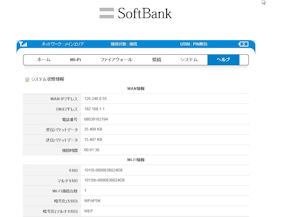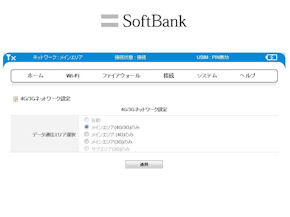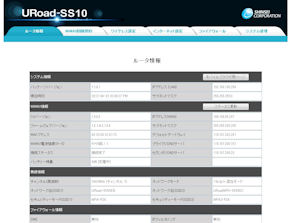第3回 何ができる? 簡単に使える?――Wi-Fiルーターの設定ツールをチェック:モバイルWi-Fiルーター徹底比較(2012年春モデル編)(1/2 ページ)
- 第4回 Xi、SoftBank 4G、UQ、EMOBILE LTE、カメレオンSIMの“トータルコスト”を比較する
- イー・アクセス、下り最大150Mbpsに対応した「Pocket WiFi LTE」を発表
- 第3回 何ができる? 簡単に使える?――Wi-Fiルーターの設定ツールをチェック
- 第2回 Xi、SoftBank 4G、WiMAX、EMOBILE LTEの実効速度は?――5か所で測定
- 第1回 サイズ、カバー率、スタミナ――次世代通信対応のWi-Fiルーターを横並び比較
- 第4回 端末代+通信料のトータルコストがお得なモデルは?
- 第3回 買って即通信したい――簡単に設定できるモデルはどれ?
- 第2回 最速のモデルはどれ?――速度テストとYouTube再生で比較
- 第1回 サイズ、スタミナ、通信速度の違いは?――基本性能を横並び比較
コンテンツを内蔵メモリに自動ダウンロード――「BF-01D」
ドコモの「BF-01D」の場合、同梱のUSBケーブルを使い、PCと接続することで、バッファローが提供する「クライアントマネージャV」と「エアステーション設定ツール」をインストールできる。このうち前者はAOSSを使った接続のためのソフトで、ルーターの詳細な設定をしたい場合は後者のエアステーションをインストールする。
エアステーションは他のルーターよりも管理ツールが充実している。これはPMXと呼ばれるコンテンツの自動ダウンロード機能や、内蔵メモリを使ったUSBストレージ機能、NASストレージ機能など、他のルーターにはない機能を搭載している面が大きい。またBF-01Dは公衆無線LANに接続できるのもウリだが、そのための設定もこのツールで可能だ。
PMXでは、動画コンテンツやPodcastを事前に登録しておくと、指定した時間に自動ダウンロードされ、BF-01Dに接続したPCやスマートフォンで再生できる。コンテンツはすでにBF-01D内に保存されているので、圏外でも視聴可能。利用するにはツールの「コンテンツ」で「使用する」にチェックを入れる。PMXサービスのアカウントも必要となり、「PMXサービス設定」からアカウントの設定ができる。スマートフォンの場合は、NTT BPがAndroidとiPhone向けに提供している「Personal Media eXchange」アプリから利用する。このアプリを使えばアップロードも簡単になり、アプリ経由で画像などをBF-01Dの内蔵メモリにアップし、共有サービス(mixi、Facebook、Dropbox、Evernote、フォト蔵、YouTube、Flickr、Picasa)に自動でアップロードされる(アプリで事前設定が必要)。PCでもフォルダを指定して自動アップロードが可能だ。
NASストレージ機能はツールの「管理設定」から「使用する」にチェックを入れるだけで使えるようになる。シェアフォルダにPCから接続できるようになるほか、メディアサーバ機能もあり、BF-01Dの内蔵ストレージ内の音楽や動画をPCで楽しんだりできる。BF-01D内にあるファイルをPCに保存する場合も、USBケーブルでPCとBF-01Dを接続することなく、ファイルを移せるのでこれもウリとなっている。
公衆無線LANへの接続の場合は、ツールの「かんたん設定」から可能。「インターネット接続を行う(無線LAN)」をクリックすれば、Mzoneやフレッツ、HOTSPOTの設定が可能になる。公衆無線LANによって設定方法は違うが、契約サービスの種類やプロバイダ、ユーザー名、パスワードなどの入力をすれば設定完了だ。
4Gのみ接続も可能な管理ソフトとWeb UI――「ULTRA WiFi 4G 101SI」
「ULTRA WiFi 4G 101SI」をはじめとするBF-01D以外のルーターは、管理ツールも比較的シンプルだが、使い勝手などが工夫されている。101SIは同梱のUSBケーブルでPCに接続すると、専用のユーティリティソフトをインストールできるようになる。PC上で接続状況を簡単に確認でき、現在の電波の受信レベルやバッテリー残量、送受信したパケット量を表示する。またツールアイコンをクリックすると「Setting」画面になり、「Preferred Mode」が選択できる。これは接続するネットワークの指定が可能で、初期設定では4G/3Gを自動で選択する形になっているが「4Gのみ」も選べる。「3Gの遅い通信エリアでは使わない」という人はこの設定をしておくという手もある。
一方、Web UIでは他のルーターの管理ソフトで一般的な、IPアドレスをブラウザに入力して接続する。ユーティリティソフトと同じくネットワークの設定ができるほか(「接続」から)、Wi-Fiやファイアウォールの設定も可能になる。
まずWi-FiではWPSの設定、SSIDの設定・非公開、セキュリティの設定で暗号化モードと暗号化キーの変更などが可能だ。セキュリティの点からあまりオススメはできないものの、利用者の多いWEPの設定もできる。また「システム」にはルーターのスリープ時間や省電力モードにする時間、電源オフまでの時間を変更できるので、バッテリーが気になる人や液晶の表示を長く、または短くしたい人は調整しておくといいだろう。
Web設定画面でシンプルに使える――「URoad-SS10」
「URoad-SS10」はブラウザにIPアドレスを入力してWeb設定画面に接続できる。開発メーカーのシンセイコーポレーションのSS10のページには、サポート情報としてWeb設定画面へ簡単に接続できるツールが用意されているので、毎回IPアドレスの入力が面倒だという人は、そのツールをインストールしておくと便利だ。
WiMAXの回線のみを使うため、101SIのように接続する通信方式を変えることはできない。主に「ワイヤレス設定」でSSIDの設定を、またワイヤレスセキュリティの設定ではセキュリティモードの変更(オープンやWEPからWPAなど)が可能だ。他には上級者向けの設定になるが、例えば「ファイアウォール」→システムファイアウォールのメニューへ接続すると、リモート接続の際に使うVPNパススルー機能を有効にすることが可能だ。また「システム設定」では自動電源オフ設定を選択できるので、時間を指定することでルーターを使用していないときは自動的に電源を落とせる。
この「システム設定」には、Windows XP用の無線LAN通信最適化パッチファイルもある。説明によるとXPではURoadを使った場合に通信速度が遅くなることがあるとのこと。XPのPCを使っている人はパッチを当てておこう。
またこのWeb設定画面はモバイルブラウザ用もあり、ルーターに接続しているスマートフォンのブラウザで指定のIPアドレスを入力することで、モバイル版独自のWebサイトにつながる。トップ画面にはルーターの状態を表示し、電波の強度が6段階、バッテリー情報が1%単位で分かるようになっており、ルーターのランプを見るより分かりやすい。また「WEB設定」のアイコンをタップすれば、PCと同じくルーターの細かい設定の変更が可能になる。
関連キーワード
BF-01D | モバイルルータ | 無線LANルータ | ブラウザ | Wi-Fi | ULTRA WiFi 4G 101SI | スマートフォン | IPアドレス | ネットワーク | セキュリティ | バッテリー | ファイアウォール | 公衆無線LANサービス | ユーザーインタフェース | URoad-SS10 | Android | LTE(Long Term Evolution) | NAS | パッチ | WEP(Wired Equivalent Privacy) | WiMAX | AOSS | b-mobile | b-mobile4G WiFi2 | BF-01B | 性能比較 | EMOBILE LTE | Evernote | Facebook | フレッツ | Flickr | Pocket WiFi LTE(GL01P) | Google Play | mixi(ミクシィ) | 携帯電話向けブラウザ | 動画共有サービス | docomo Wi-Fi | フォト蔵 | Picasa | Pocket WiFi LTE | シンセイコーポレーション | VPN | Windows XP | WPA(Wi-Fi Protected Access) | WPS | Xi(クロッシィ) | YouTube
Copyright © ITmedia, Inc. All Rights Reserved.
アクセストップ10
- 楽天モバイルのスマホが乗っ取られる事案 同社が回線停止や楽天ID/パスワード変更などを呼びかけ (2024年04月23日)
- スマホを携帯キャリアで買うのは損? 本体のみをお得に買う方法を解説 (2024年04月24日)
- Vポイントの疑問に回答 Tポイントが使えなくなる? ID連携をしないとどうなる? (2024年04月23日)
- モバイルSuicaで定期券を「あえて購入しない」理由:読者アンケート結果発表 (2024年04月23日)
- シャープ、5月8日にスマートフォンAQUOSの新製品を発表 (2024年04月24日)
- Apple、5月7日に新型iPad発表か イベント表題は「何でもあり」、Apple Pencilのイラストも (2024年04月24日)
- 通信障害で見直される「eSIM」の使い道 知らないと損する“意外な落とし穴”も (2023年06月11日)
- 楽天モバイルの公式ページから米倉涼子さんが消えた理由 (2024年02月28日)
- ChatGPTのプロンプト入力をラクにする「カスタム指示」機能が便利 前提条件を事前に記入できる (2024年04月24日)
- 新生「Vポイント」で何が変わる? 携帯キャリアとの“ポイント経済圏争い”にも注目 (2024年04月22日)